- Forfatter Jason Gerald [email protected].
- Public 2024-01-15 08:21.
- Sist endret 2025-01-23 12:42.
Denne wikiHow lærer deg hvordan du får tilgang til BIOS på en bærbar eller stasjonær Lenovo -PC (PC).
Steg
Metode 1 av 4: Bruke avanserte alternativer på Windows 10
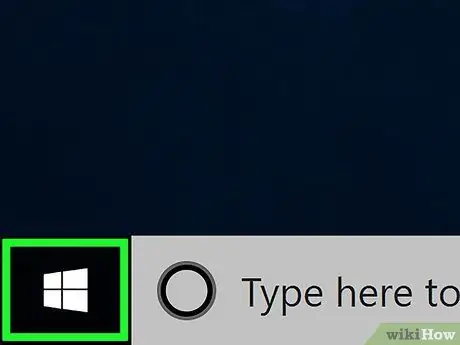
Trinn 1. Klikk på "Start" -menyen
Denne menyen vises vanligvis i nedre venstre hjørne av skrivebordet.
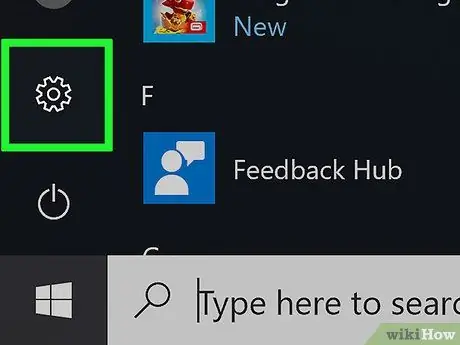
Trinn 2. Klikk "Innstillinger"
Dette alternativet er nederst på menyen.
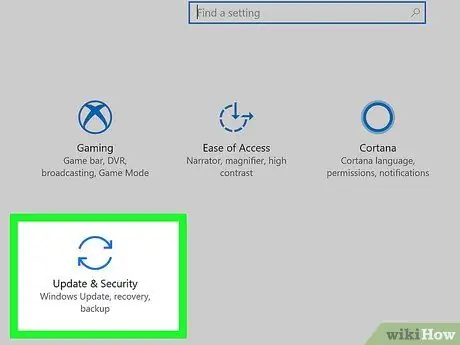
Trinn 3. Klikk på Oppdater og sikkerhet
Dette alternativet er angitt med en buet pil.
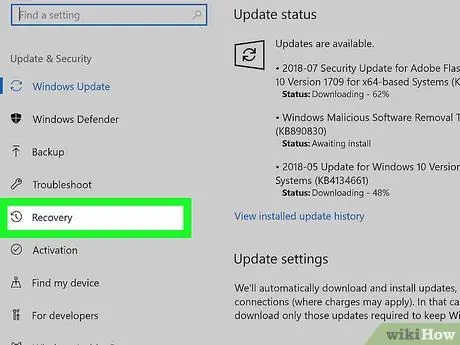
Trinn 4. Klikk på Gjenoppretting
Dette alternativet er i venstre kolonne.
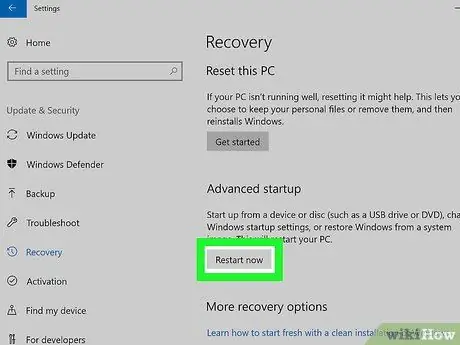
Trinn 5. Klikk på Start på nytt nå
Det er under delen Avansert oppstart i høyre rute. Datamaskinen starter på nytt til den blå menyen (blå meny).
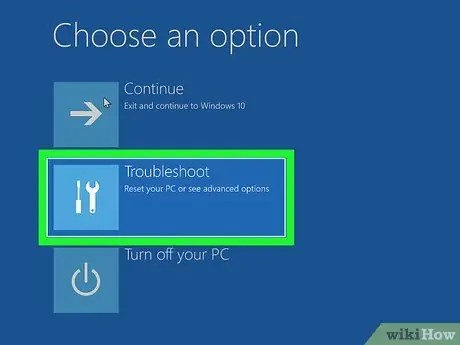
Trinn 6. Klikk Feilsøk på menyen
Dette alternativet er angitt med en skrutrekker og skiftenøkkelikon.

Trinn 7. Klikk på Avanserte alternativer
Dette alternativet er en siste utvei.
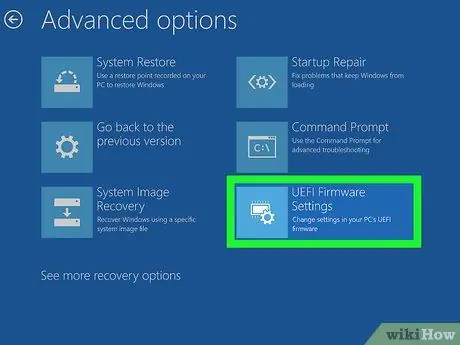
Trinn 8. Klikk på UEFI -fastvareinnstillinger
Dette alternativet er i høyre kolonne.
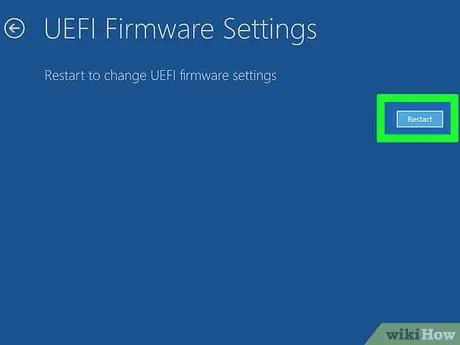
Trinn 9. Klikk på Start på nytt
Datamaskinen starter på nytt og BIOS lastes inn.
Metode 2 av 4: Bruke "Shift" -tasten på Windows 10/8.1/8
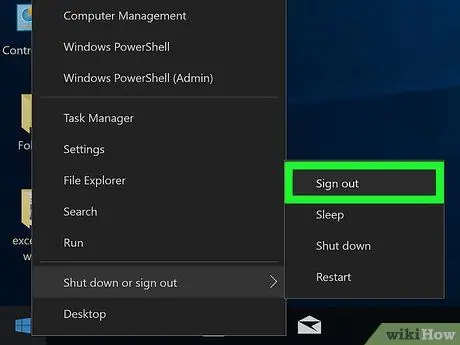
Trinn 1. Avslutt Windows
-
Windows 10:
-
Klikk på menyen Start ”
- Klikk på brukernavnet ditt. Det er i øverste venstre hjørne av menyen.
- Klikk " Logg ut ”.
-
-
Windows 8.1/8:
- Trykk på snarveien Win+X.
- Klikk " Slå av eller logg av " Dette alternativet er nederst på menyen.
- Klikk " Logg ut ”.
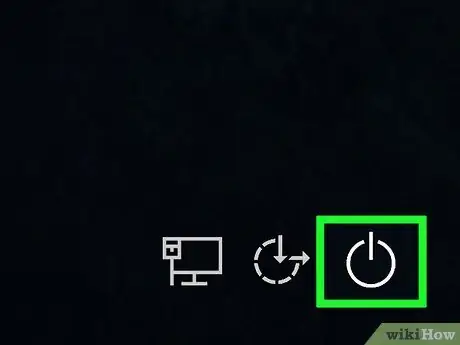
Trinn 2. Hold nede Skift -tasten mens du klikker på menyen
Ikke løft fingeren fra knappen når menyen vises.
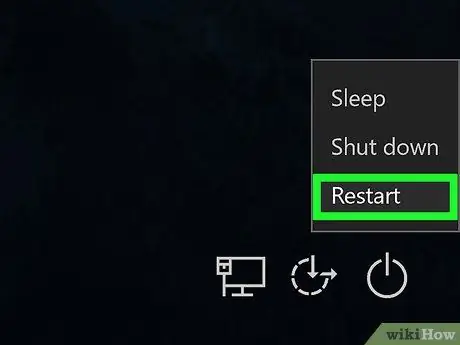
Trinn 3. Hold inne Shift -tasten og klikk Omstart.
Sørg for at du holder knappen inne mens datamaskinen starter på nytt til den blå menysiden (blå meny).
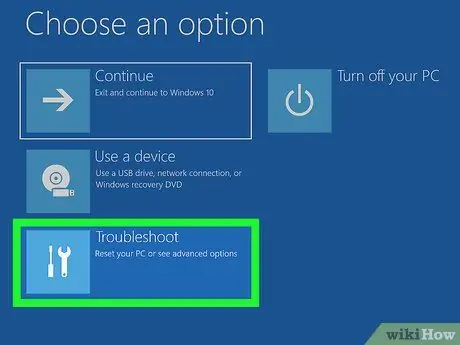
Trinn 4. Klikk Feilsøk på menyen
Dette alternativet er angitt med en skrutrekker og skiftenøkkelikon.
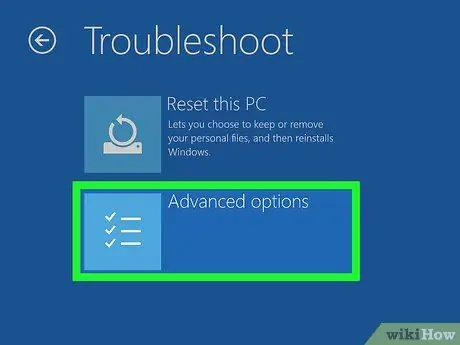
Trinn 5. Klikk på Avanserte alternativer
Dette alternativet er en siste utvei.
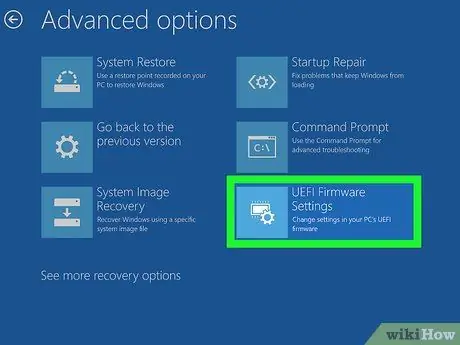
Trinn 6. Klikk på UEFI -fastvareinnstillinger
Dette alternativet er i høyre kolonne.
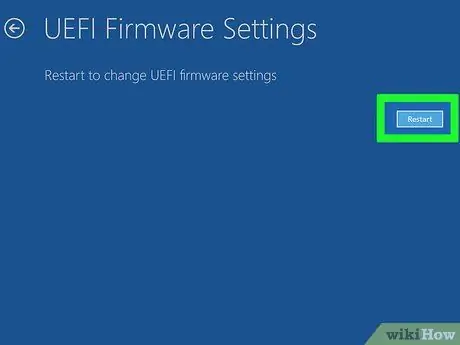
Trinn 7. Klikk på Start på nytt
Datamaskinen starter på nytt og BIOS lastes inn.
Metode 3 av 4: Bruke avanserte alternativer på Windows 8.1/8

Trinn 1. Flytt markøren til øvre høyre hjørne av startskjermen og flytt den nedover
Menyen vises etterpå.
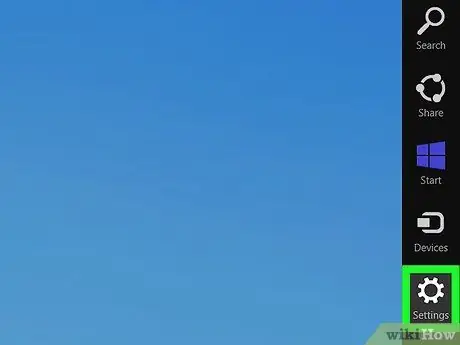
Trinn 2. Klikk på Innstillinger
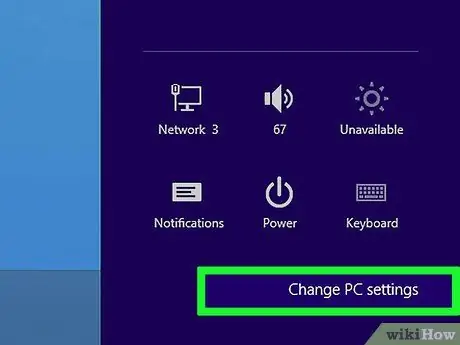
Trinn 3. Klikk på Endre PC -innstillinger
Dette alternativet er nederst på menyen.
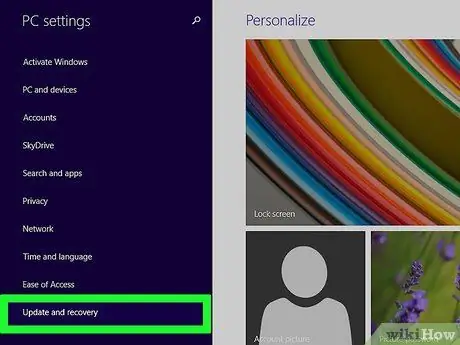
Trinn 4. Klikk på Oppdater og gjenoppretting
Det er nederst i venstre kolonne.
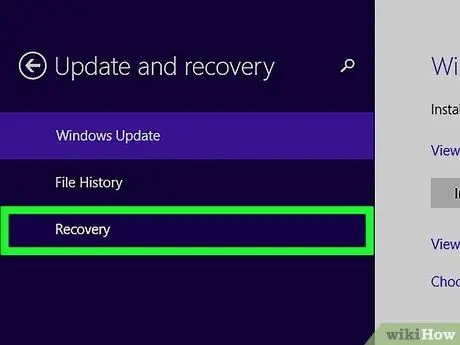
Trinn 5. Klikk på Gjenoppretting
Dette alternativet er i venstre kolonne.
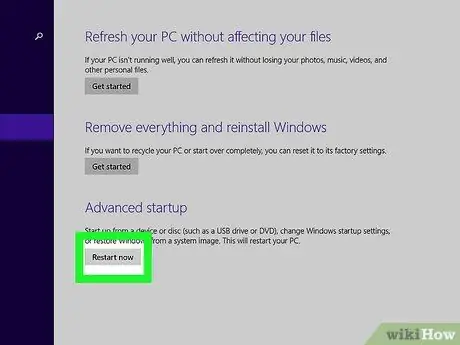
Trinn 6. Klikk på Start på nytt nå
Det er under overskriften Avansert oppstart i høyre rute. Datamaskinen starter på nytt til den blå menyen (blå meny).
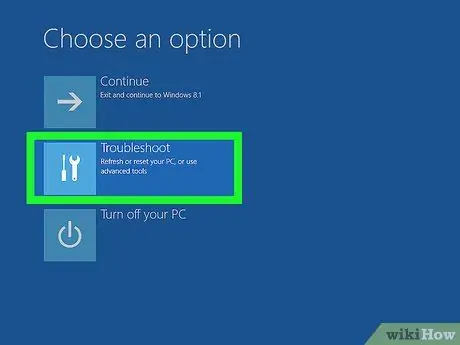
Trinn 7. Klikk Feilsøk på menyen
Dette alternativet er angitt med en skrutrekker og skiftenøkkelikon.
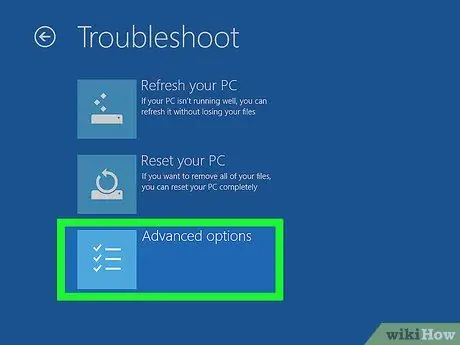
Trinn 8. Klikk på Avanserte alternativer
Dette alternativet er en siste utvei.
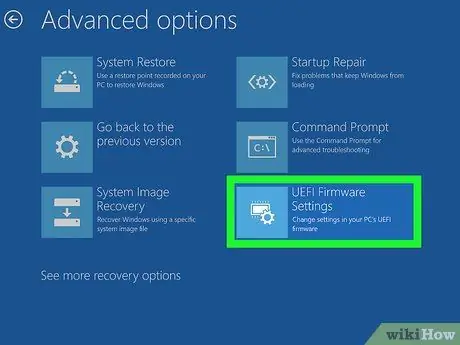
Trinn 9. Klikk på UEFI -fastvareinnstillinger
Dette alternativet er i høyre kolonne.
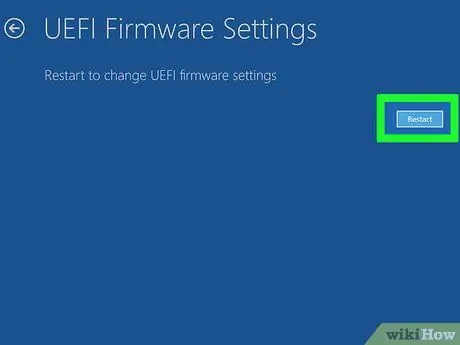
Trinn 10. Klikk på Start på nytt
Datamaskinen starter på nytt og BIOS lastes inn.
Metode 4 av 4: Bruke "Funksjon" -tasten når datamaskinen starter på nytt (alle Windows -versjoner)
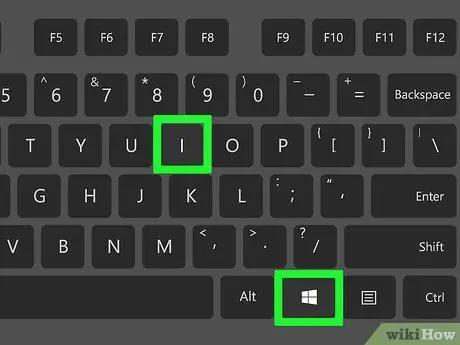
Trinn 1. Start datamaskinen på nytt eller start den på nytt
Så snart datamaskinen starter på nytt, vil du se en svart side med ordene lenovo i stor hvit tekst. Denne siden fungerer bare i noen få sekunder, så du må gjøre de neste trinnene raskt.
Hvis du bruker Windows 8/8.1, må du starte datamaskinen på nytt fra Windows for å få tilgang til BIOS. Trykk på Win+i på skrivebordet i Windows, klikk " Makt, og velg " Omstart ”.
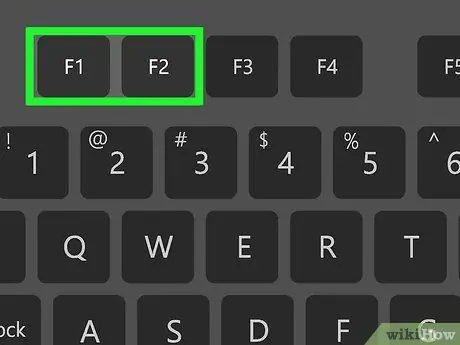
Trinn 2. Trykk på F1 eller F2 gjentatte ganger til BIOS vises.
Prøv å trykke på knappen to ganger i sekundet. Den spesifikke viktige informasjonen som må brukes for datamaskinmodellen din vises nederst på lenovo -siden, ved siden av Oppsett.






